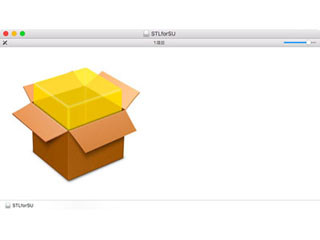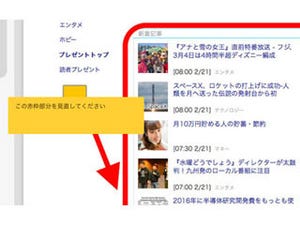MacとiPhoneは、連携させるとより力を発揮します。ファイルをワイヤレス転送する「AirDrop」、アプリ間で作業を引き継ぐ「HandOff」……そしてmacOS Sierraでくわわったのが「ユニバーサルクリップボード」。ぜひ活用して日々の作業を効率化しましょう。
コピペのしくみと「ユニバーサルクリップボード」
パソコン/スマートフォンを問わず、いわゆる基本ソフト(OS)では、文字列や画像を範囲指定してメモリ上にデータとして"取り込む"ことができます。そのとき、取り込む元データをそのままにする場合は「コピー」、削除する場合は「カット」と機能名は変わりますが、データがメモリ上に一時保管されることは同じです。
その一時保管領域は、macOSでは「クリップボード」と呼ばれ、iOSにも同じ仕組みが採用されています。「ペースト」はその一時保管領域からデータを取り出す処理のことで、取り込みから貼り付けまでの一連の作業は"コピー&ペースト"または"カット&ペースト"と呼ばれます。
ユニバーサルクリップボードは、そのクリップボードをネットワーク対応にした機能です。macOS SierraとiOS 10でサポートされ、MacからiPhone/iPadへ、iPhone/iPadからMacへと相互にコピー&ペースト/カット&ペーストできます。従来のクリップボードを拡張する形で開発されているため、アプリ側を改造する必要はありません。"コピペ"可能でさえあれば、既存のアプリも変更なしに利用できるのです。
ユニバーサルクリップボードはこう使おう
ユニバーサルクリップボードの使いかたは、とてもかんたん。これまでとまったく同じ手順でコピー/カットすればいいのです。通信の状態によっては、ペースト可能になるまで1~2秒のタイムラグは発生しますが、コピーした側がiPhoneであってもMacであっても、自分が望むアプリの作業画面にペーストできます。メニューバーを利用した操作はもちろん、Command-C(コピー)やCommand-v(ペースト)というショートカットキーにも対応しています。
利用の際の注意点は2つ、Wi-FiとBluetooth、そしてHandoff(macOSとiOSでサポートされるアプリ間連携機能)の3項目がオンにされていること。同じApple IDを使いiCloudにサインインしておく必要もあります。なお、近距離通信用のBluetoothも使いますから、外出先のiPhoneでコピーしたものを自宅のMacにペーストする、といったネットワークをまたいだコピー&ペーストはできません。
具体的になにが便利かわからない……という人のために、いくつかユースケースをピックアップしてみました。iPhoneでなければできないこと、Macのほうが便利なこと、それぞれの得意分野を考えてみれば、もっと便利な使いかたが見つかるかもしれません。
iPhoneのソフトウェアキーボードを使いたくない人に
友人との付き合いでSNSを始めたのはいいものの、iPhoneよりMacのほうが速くキー入力できるのでストレスが……という場合には、Macの適当なアプリ(テキストエディタなど)で文章を入力、それを範囲指定してコピーしましょう。あとはiPhoneに持ち替え、SNSアプリの吹き出しにペーストすればいいのです。
iPhone向けには優れた翻訳アプリがいくつか存在しますが、iPhoneのソフトウェアキーボードで入力するより、Macで入力してiPhoneへコピーしたほうが効率的です。iPhoneでしか使えないアプリを利用している場合に、お勧めの使いかたです。
iPhoneで受信したPDFや電子書籍の一部をMacへコピーしたい
iPhone/iPadとMacの間でファイルをやり取りしたい場合、「AirDrop」を使うことがオーソドックスな方法です。しかし、文章の一部のコピーで足りるときには、ファイル全体を転送するのは少々大げさです。必要な部分だけをデバイス間でコピー&ペーストするほうが効率的でしょう。
アプリにもよりますが、PDFや電子書籍ビューアアプリは選択した範囲をコピーできます。Macへ転送するほどの分量ではない、という場合はコピー&ペーストで済ませてしまいましょう。
Macで加工した図をすぐにiPhoneで使いたい
多くのiPhone/iPad向け画像編集ソフトが存在しますが、一部を切り取って他のアプリに貼り付ける、という機能を持つアプリは多くありません。パソコンとは異なり、ウインドウを切り替えながらデータを融通しあう(画像やテキストなど文書の構成要素をコピー&ペーストで共有する)という操作スタイルがiPhoneでは一般的ではないことが原因なのでしょう。
しかし、その不便さもユニバーサルクリップボードで解消できます。Mac側の画像編集アプリで範囲指定してその部分をコピー、iPhoneに持ち替えて適当なアプリへペーストという手順を使えば、一部を切り取った画像をiPhoneでもかんたんに利用できます。AirDropの場合、切り取った画像を独立したファイルとして保存しなければなりませんが、ユニバーサルクリップボードであれば単なるコピー&ペーストで完了します。